File PDF là gì?
Định dạng PDF rất phổ biến hiện nay, nhất là đối với các dạng tài liệu văn bản như sách, truyện tải từ trên mạng về. Đối với các loại sách, truyện có nhiều phần, việc ghép các phần này thành một file PDF duy nhất sẽ khiến quá trình đọc được dễ dàng hơn.
Ngoài ra, các file PDF khi được ghép thành một còn giúp lưu trữ tiện lợi hơn. Thay vì lưu riêng lẻ từng tập tin khiến bạn dễ xóa nhầm hoặc thất lạc, thiếu file, giờ đây bạn có thể dễ dàng quản lý chúng khi tất cả đều nằm trong một file duy nhất.
Trong trường hợp bạn muốn in văn bản, sử dụng một file PDF duy nhất sẽ giúp quá trình in dễ dàng, nhanh chóng, tránh tình trạng in sót, in nhầm.
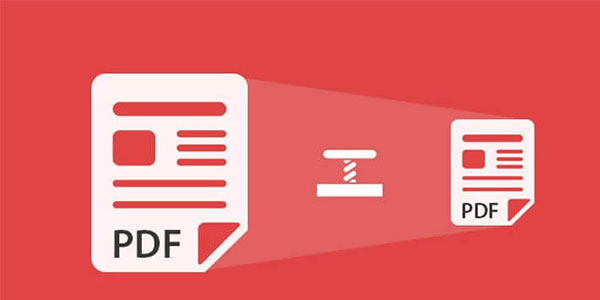
Tại sao cần phải gộp file PDF?
- Gộp file PDF sẽ giúp bạn dễ dàng quản lí nhiều file nhỏ lẻ, đặc biệt khi bạn muốn gửi tất cả file đó cho người khác.
- Gộp file PDF sẽ thuận tiện cho việc in ấn. Chẳng hạn như bạn có rất nhiều file riêng lẻ cần in và ghép chúng vào 1 tập hồ sơ, thì việc gộp chúng lại trước khi in sẽ giúp bạn tiết kiệm được thời gian cũng như công sức để sắp xếp lại chúng.
- Giúp nội dung các file được xuyên suốt, thuận tiện cho việc theo dõi và đọc lại sau này.
Có thể gộp file PDF như thế nào?
Thông thường, khi cần gộp file pdf, mọi người thường tìm trên Google: "cách gộp file pdf". Bạn sẽ tìm thấy nhiều kết quả là cách ghép file PDF trực tuyến. Cách gộp file PDF này dễ thực hiện và thông thường là hoàn toàn miễn phí.
Đó là cách ghép file pdf trực tuyến mà không cần sử dụng phần mềm.
Ngoài cách gộp file PDF online trên, bạn còn có thể dùng phần mềm gộp file PDF như Ultra PDF Merger, PDF Split Merge Pages, PDF Rider, Adolix Split and Merge PDF, Foxit Phantom. Cách này cũng có thao tác đơn giản, bạn rất dễ dàng để thực hiện.
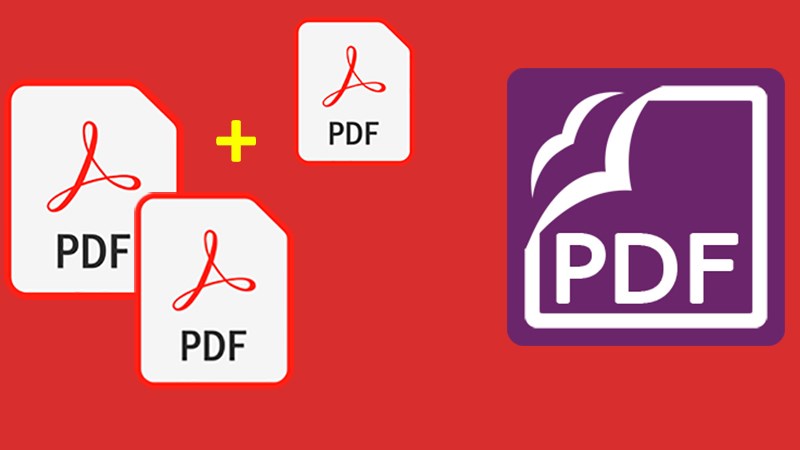
Những cách gộp file PDF nhanh nhất, tiện ích nhất
1. Sử dụng phần mềm
- Trên Windows
Bước 1: Tải và cài đặt ứng dụng PDF Creator
PDF Creator là ứng dụng miễn phí cho phép bạn gộp nhiều file PDF thành 1.
Truy cập vào trang Ninite. Chọn ứng dụng PDF Creator trong mục Documents.
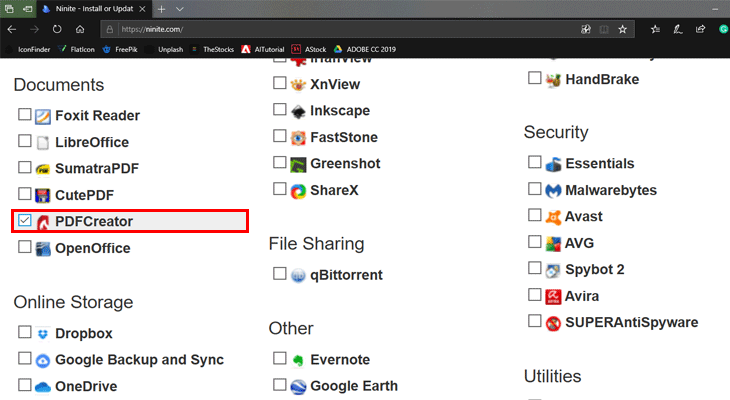
Sau đó, lướt xuống dưới và chọn Get Your Ninite.
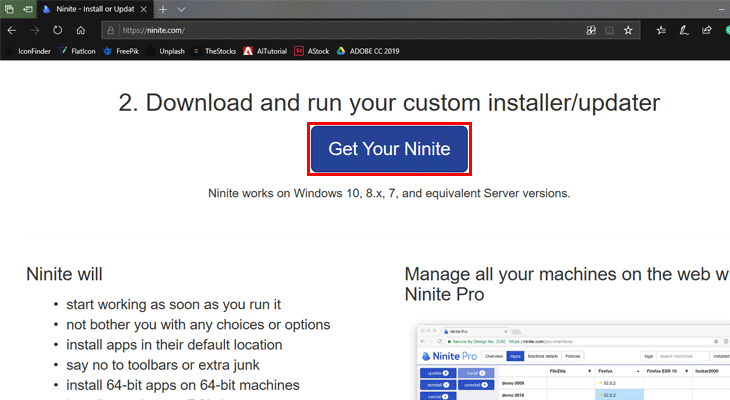
Sau khi tải xong, bạn hãy nháy đúp chuột vào biểu tượng Ninite để tiến hành cài đặt, quá trình cài đặt sẽ diễn ra tự động.
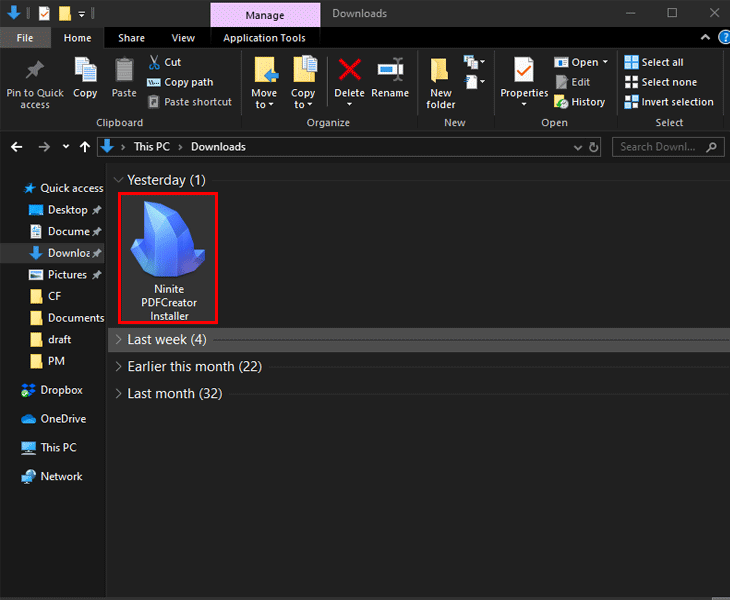
Chọn Close sau khi đã cài đặt xong.
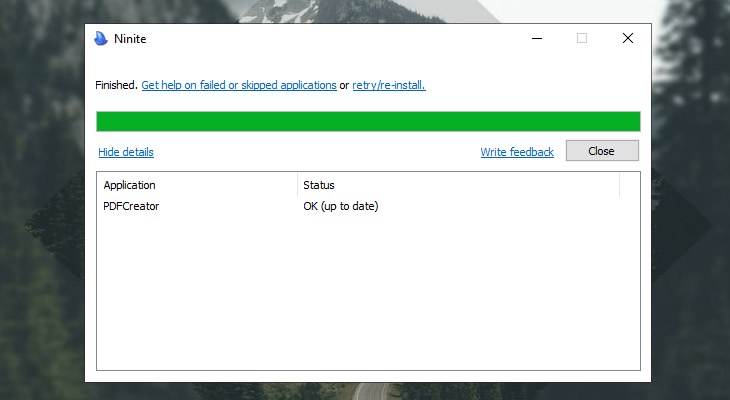
Bước 2: Gộp các file PDF
Mở ứng dụng PDF Creator lên. Nhấn giữ Ctrl khi bạn chọn từng file PDF riêng biệt hoặc kéo đồng thời chúng vào vùng trống trong ứng dụng.
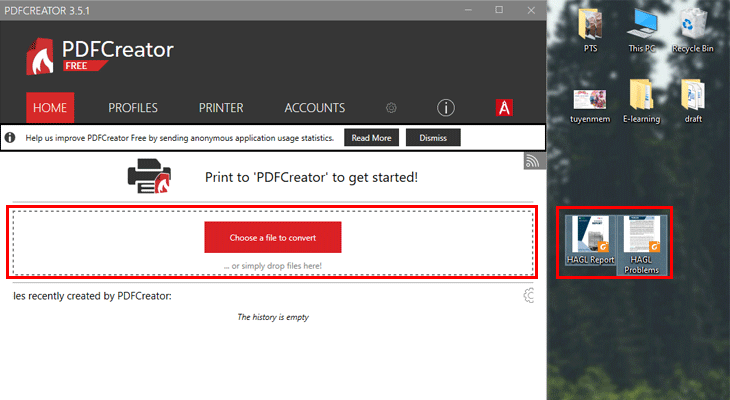
Để sắp xếp thự tự xuất hiện của các file PDF cần gộp, bạn chọn Merge ở góc dưới màn hình. Một cửa sổ sẽ hiện ra cho phép bạn sắp xếp các file PDF theo thứ tự mong muốn. Sau đó chọn Merge All > Continue.
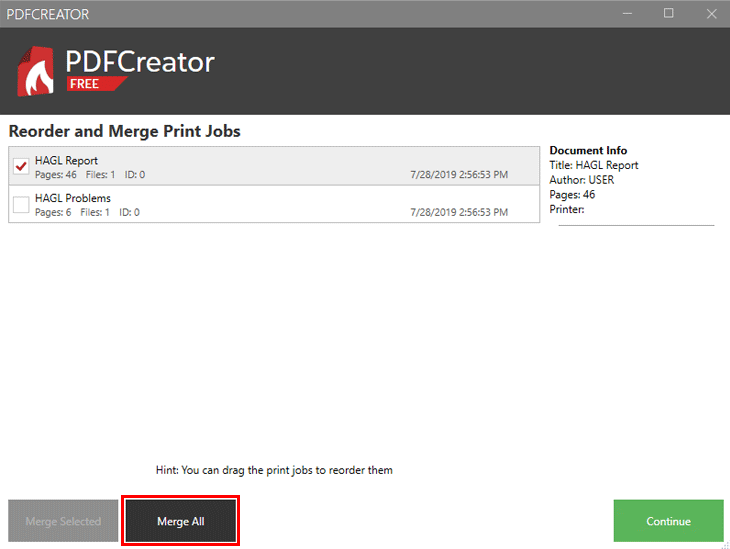
Bước 3: Lưu file PDF
Điền tên mới cho file PDF tại ô Filename. Bạn cũng có thể tuỳ chỉnh địa chỉ lưu file tại ô Directory. Sau khi chỉnh sửa xong, chọn Save để lưu.
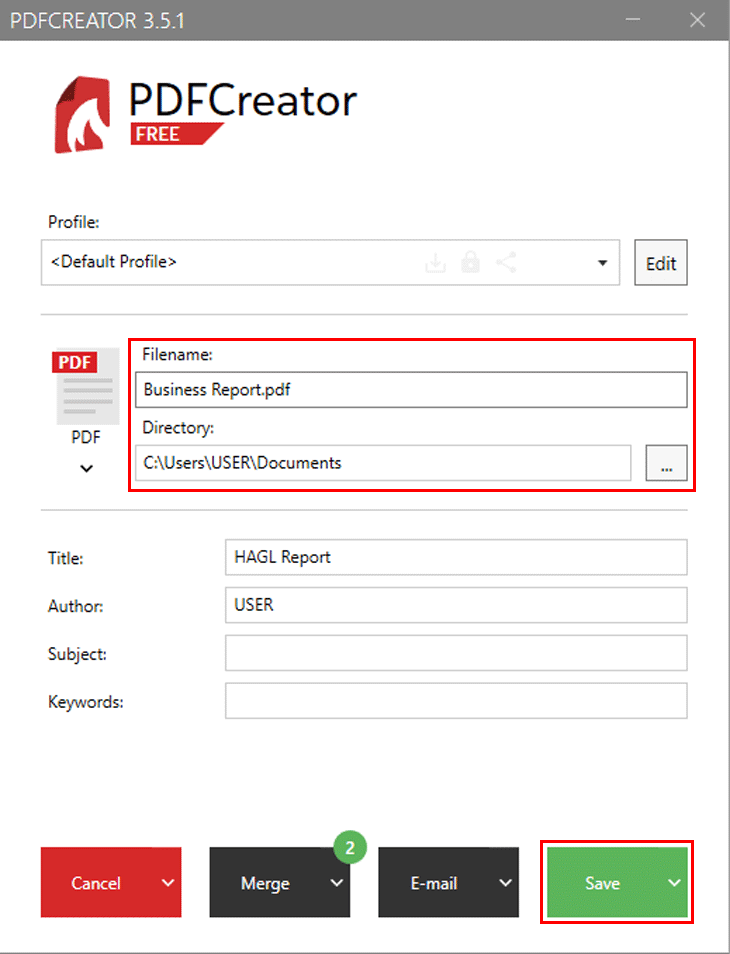
- Trên MacOS
Bước 1: Mở ứng dụng Preview
Mở Finder và đi đến địa chỉ lưu các file PDF cần gộp. Sau đó, nháy đúp chuột vào một trong các file PDF đó để mở lên bằng Preview, ứng dụng xem PDF mặc định của MacOS.
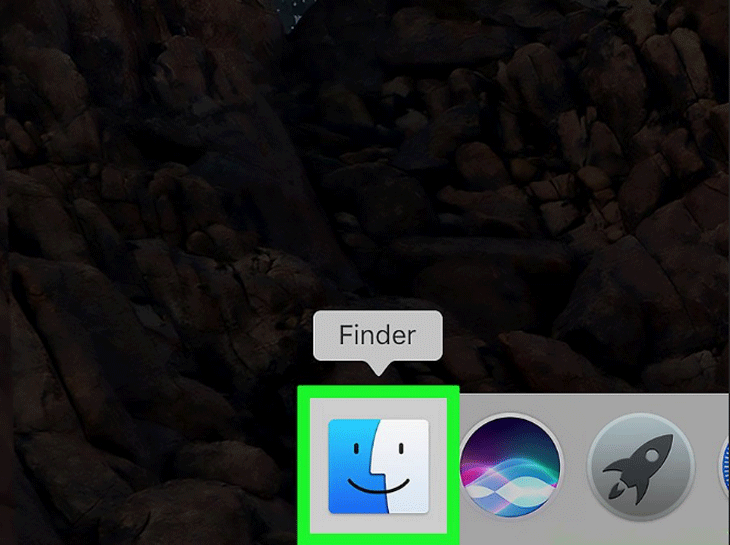
Bạn cũng có thể nháy chuột vào file PDF đó và chọn File > Open With > Preview.
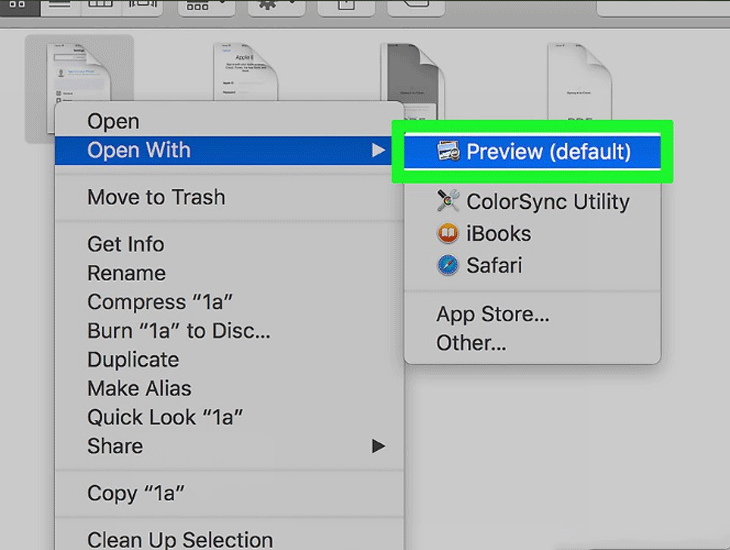
Bước 2: Mở Thumbnails
Trong cửa sổ Preview, chọn View > Thumbnails. Bên trái sẽ hiện ra một cửa sổ pop up.
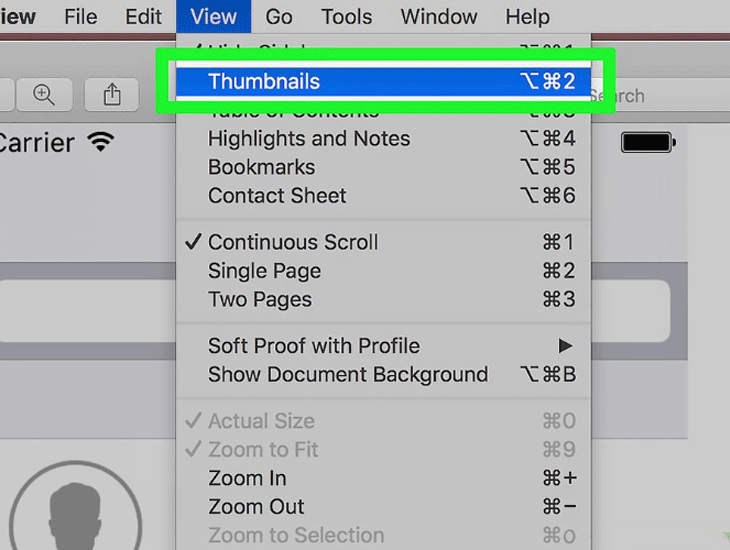
Bạn hãy kéo các file PDF cần gộp còn lại vào cửa sổ đó bằng cách ấn giữ phím Command trong quá trình chọn từng file riêng lẻ.
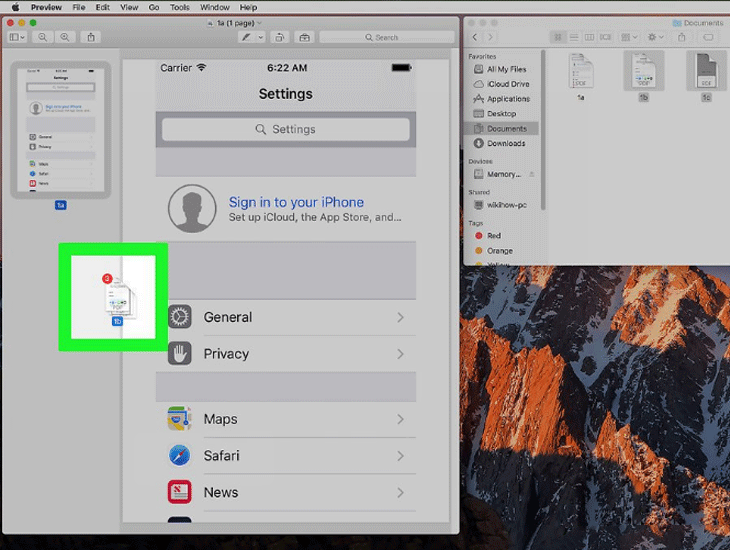
Bước 3: Lưu file PDF
Chọn File > Print ở phía góc trên bên trái của của sổ Preview.
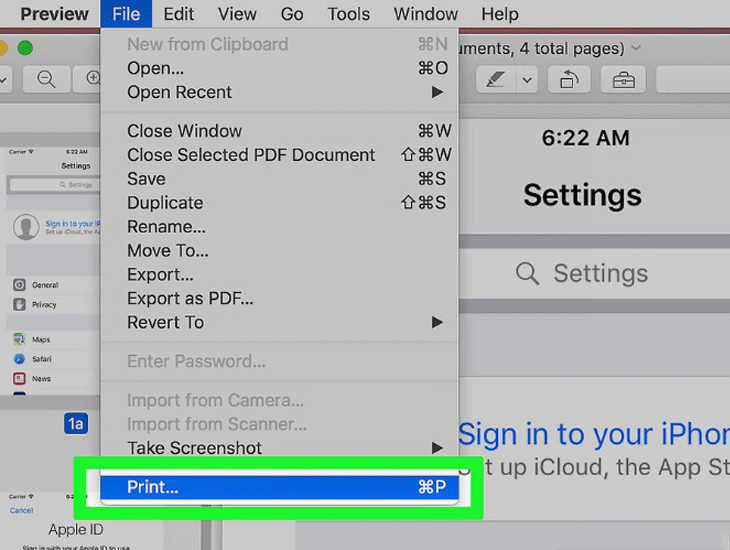
Sau đó, nhìn xuống góc dưới bên trái của cửa sổ Print, bạn hãy chọn PDF > Save as PDF.
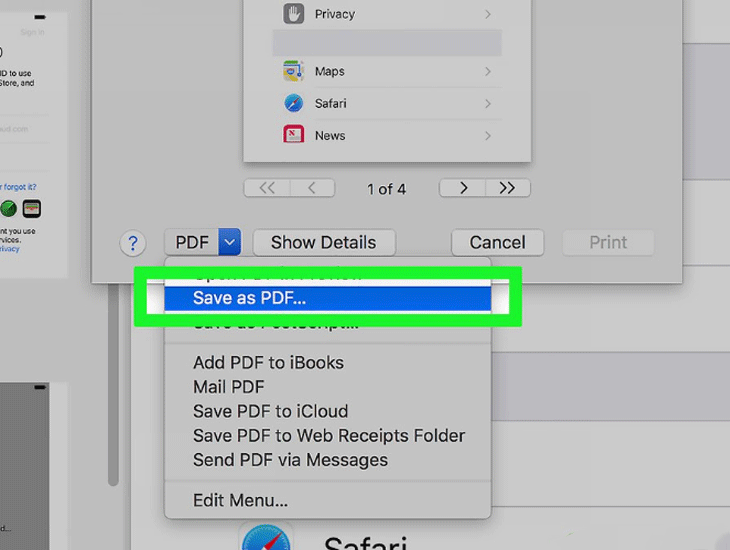
Điền tên mới cho file PDF tại ô Save as, sau đó chọn địa chỉ lưu và nhấn Save.
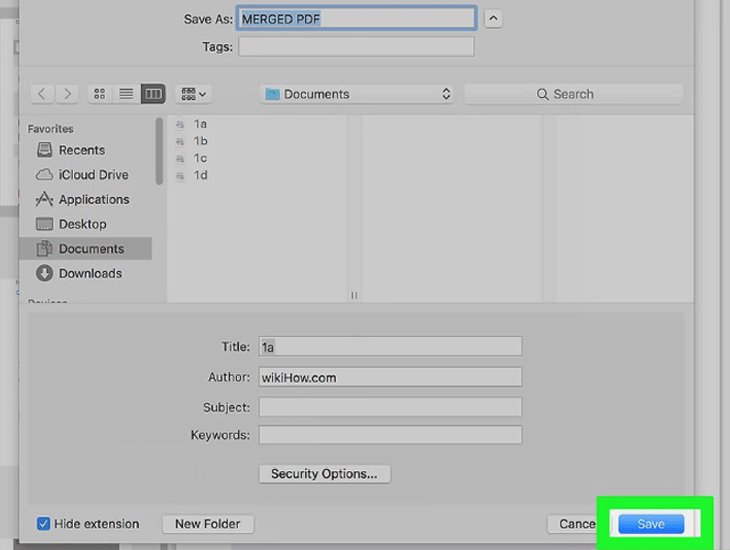
- Không sử dụng phần mềm
Nếu bạn không muốn tải các ứng dụng về, thì bạn cũng có thể dễ dàng gộp các file PDF trực tiếp tại trang web PDF Joiner.
Bước 1: Truy cập vào trang web PDF Joiner.
Bước 2: Chọn UPLOAD FILES.
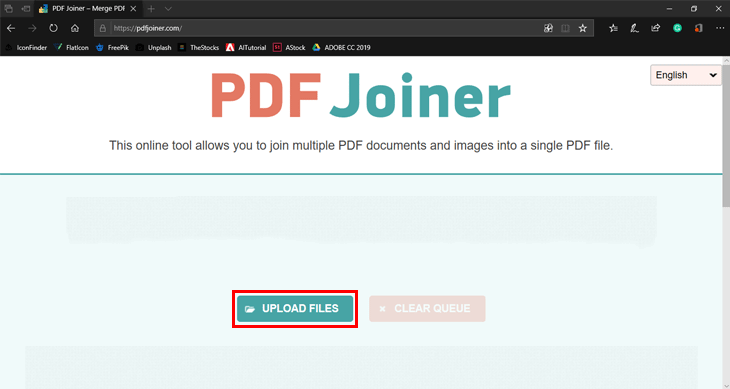
Thao tác này sẽ mở File Explorer đối với hệ điều hành Windows hoặc Finder đối với hệ điều hành MacOS, cho phép bạn chọn các file PDF cần gộp.
Trong cửa sổ hiện ra, tìm đến thư mục chứa file đó, nhấn giữ Ctrl (đối với Windows) hoặc Command (đối với MacOS) để chọn nhiều file riêng lẻ. Lưu ý, bạn chỉ có thể upload tối đa 20 file PDF nhỏ.
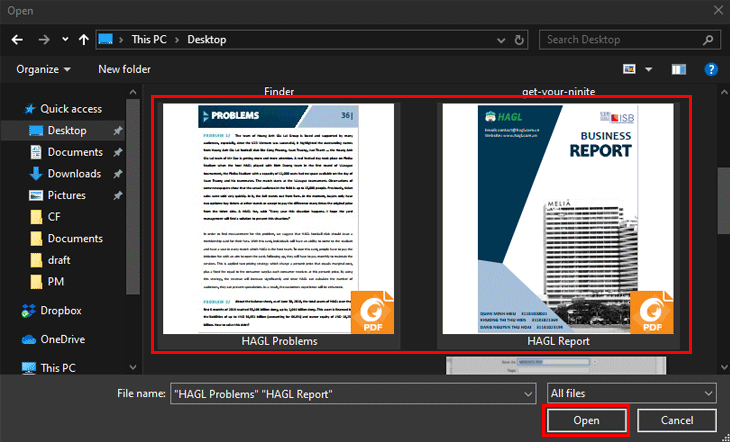
Chọn Open để bắt đầu upload.
Bước 3: Chọn JOIN FILES để gộp.
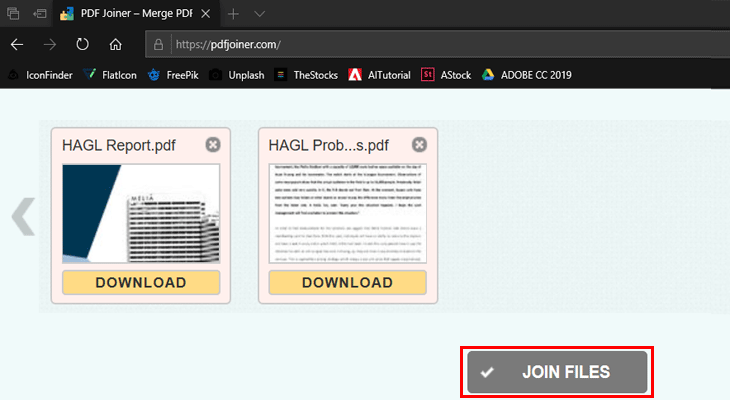
Sau khi gộp xong, trang web sẽ tự động lưu file PDF về thư mục Download mặc định trên máy bạn. Tìm đến địa chỉ đó và tiến hành đổi tên file.
Từ những thủ thuật cách gộp file PDF nhanh gọn trên đây sẽ giúp bạn giải quyết nhanh chóng vấn đề ghép các file lẻ. Bạn có thể chọn và trải nghiệm ngay những cách thức này nhé!
Việt Hương (T/h)